Aqui estamos com nosso segundo exemplo, para a extração de números de notas fiscais. No primeiro exemplo que tivemos anteriormente em outro tutorial, usamos duas funções do Excel, para extrair os números de uma NFe.
Já nesse exemplo 02, utilizaremos a ferramenta “Texto para Colunas”.
A ferramenta texto para colunas, consegue separar textos que estão juntos dentro de uma célula, em várias colunas.
Baixe a planilha para praticar o que foi ensinado neste tutorial:
Como Extrair Números da NFe no Excel – Exemplo 02
Conferindo nosso segundo exemplo abaixo, vamos supor que essa numeração em negrito, é o número da NFe, e que precisa ser separado na coluna “Resultado”:
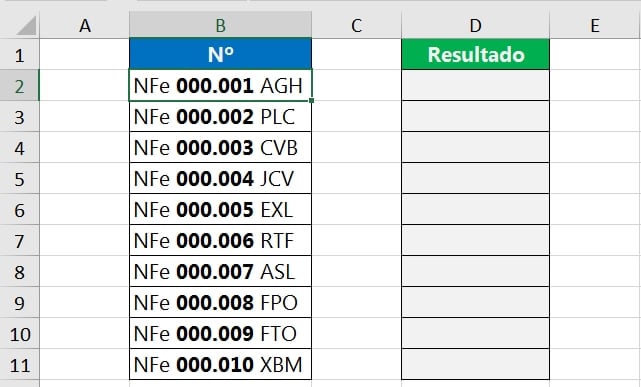
Pois bem, primeiramente selecione toda a coluna com os dados da NFe:
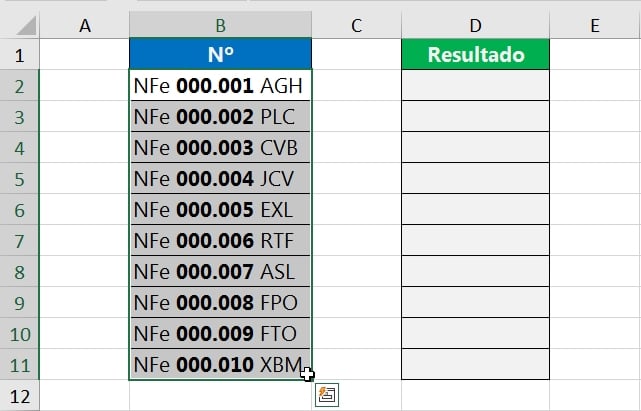
Em seguida, navegue até a guia “Dados” e selecione a opção “Texto para Colunas”:
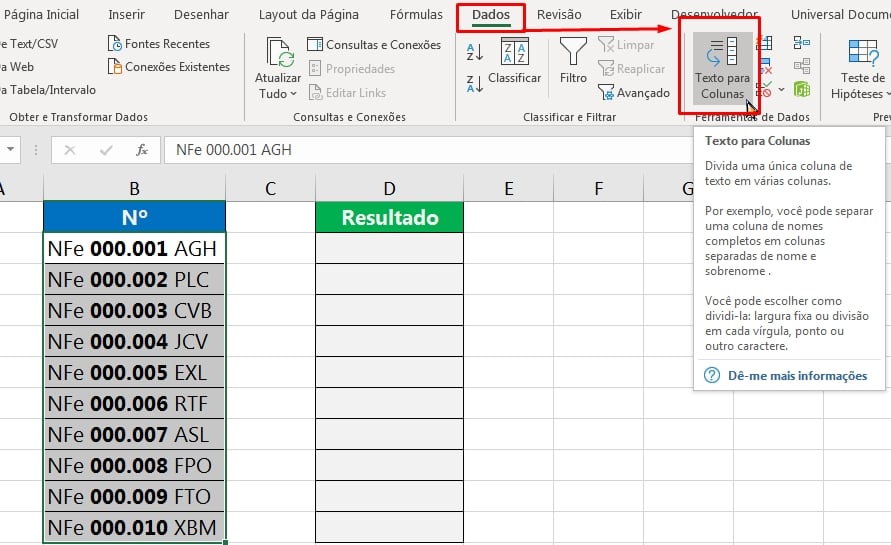
Na janela a seguir, marque a segunda opção e clique em “Avançar”:
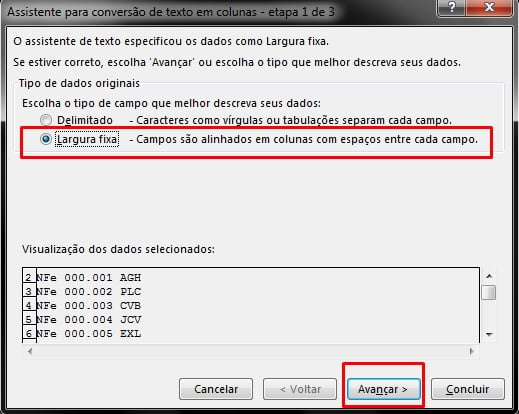
Na próxima janela, clique novamente em “Avançar”:
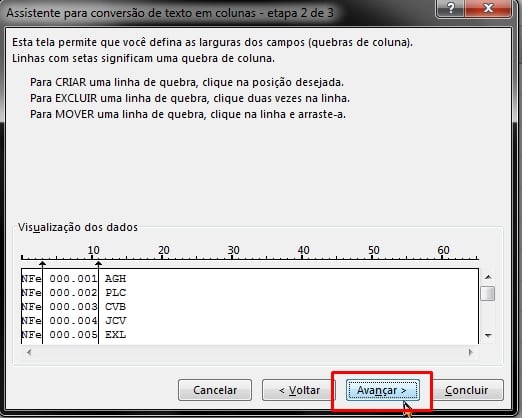
Adiante, na outra janela, clique com o botão esquerdo do mouse em cima da primeira coluna e marque a opção “Não importar coluna (ignorar)”:
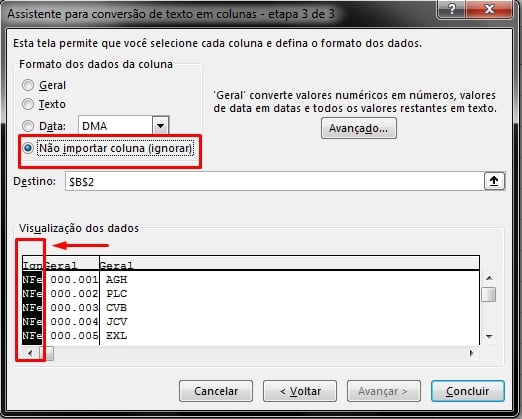
Agora, clique na terceira coluna e marque novamente a opção “Não importar coluna (ignorar)”:
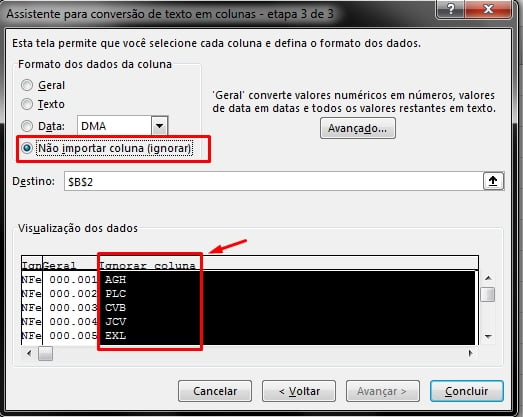
Logo após, clique nessa pequena seta ao lado do campo “Destino”:
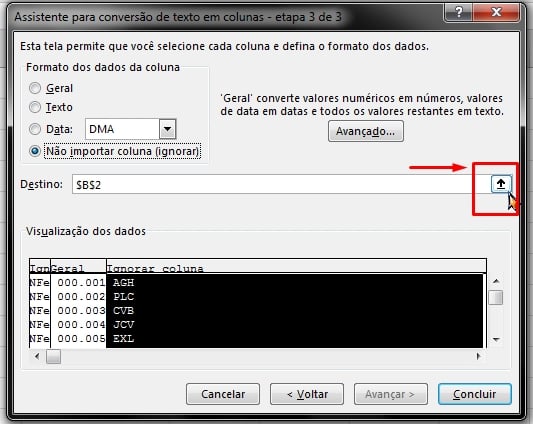
Escolha o local de onde os números serão separados:
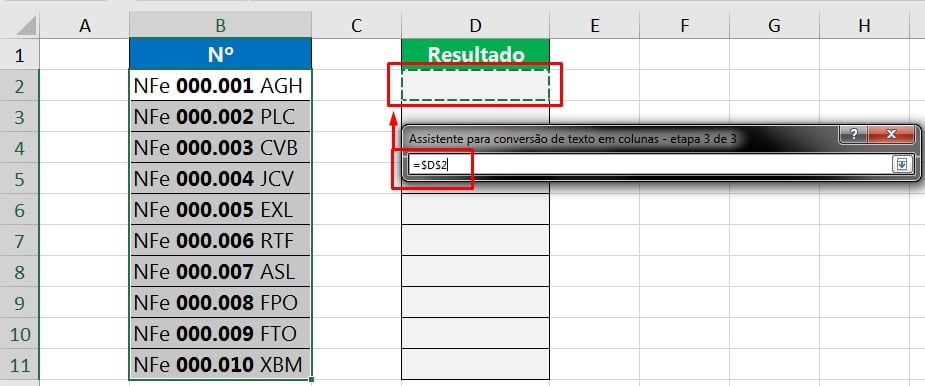
E para finalizar, clique no botão “Concluir”:
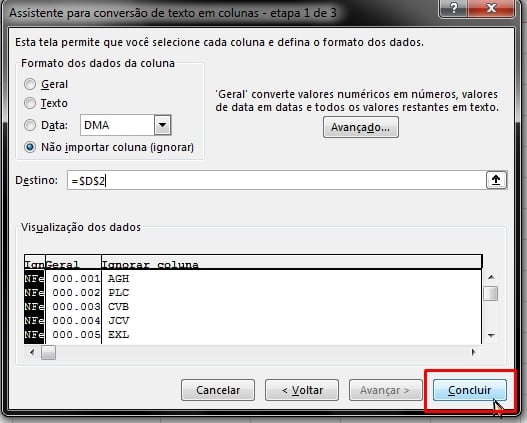
Enfim, teremos o resultado desejado:
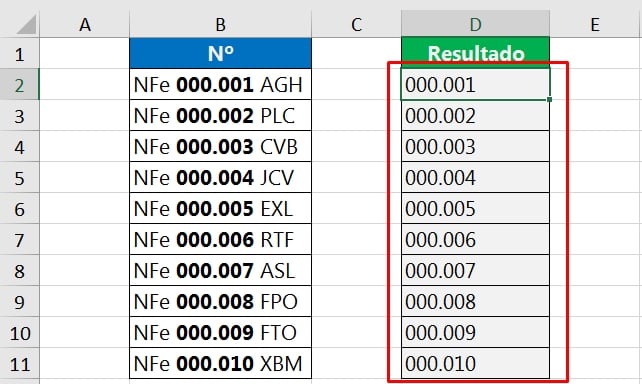
Curso de Excel Completo: Do Básico ao Avançado.
Quer aprender Excel do Básico ao Avançado passando por Dashboards? Clique na imagem abaixo e saiba mais sobre este Curso de Excel Completo.
Por fim, deixe seu comentário sobre o que achou, se usar este recurso e você também pode enviar a sua sugestão para os próximos posts.
Até breve!















